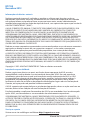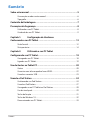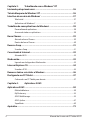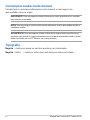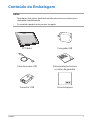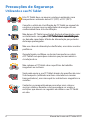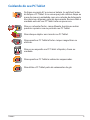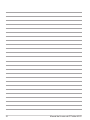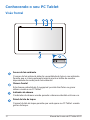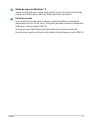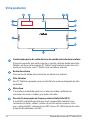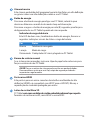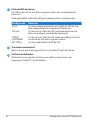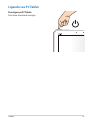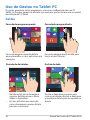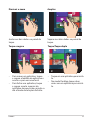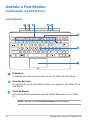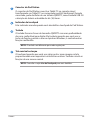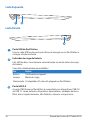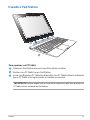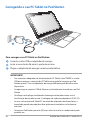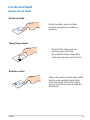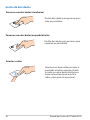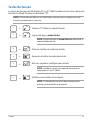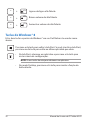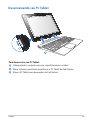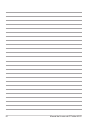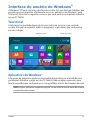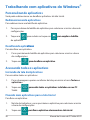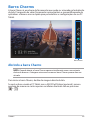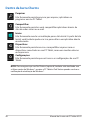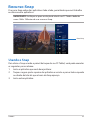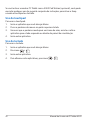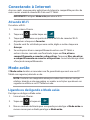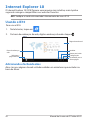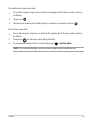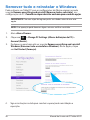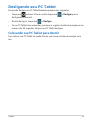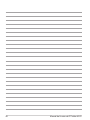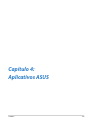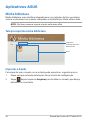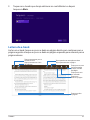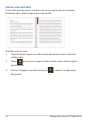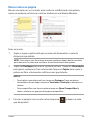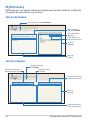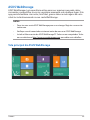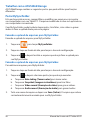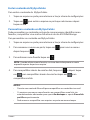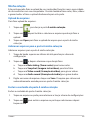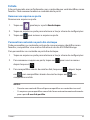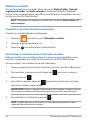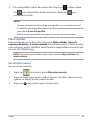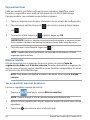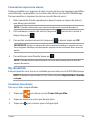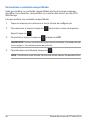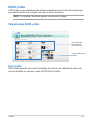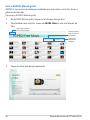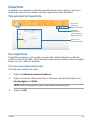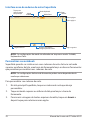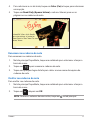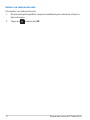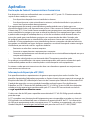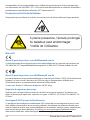Asus VivoTab RT Manual do usuário
- Categoria
- Comprimidos
- Tipo
- Manual do usuário
Este manual também é adequado para

A ASUS está dedicada a criar produtos/embalagens favoráveis do ponto de vista
ambiental para proteger a saúde dos consumidores, ao mesmo tempo em que
minimizam o impacto no ambiente. A redução do número de páginas do manual
cumpre com a redução da emissão de carbono.
Para o manual do usuário detalhado e informações relativas, consulte o manual
do usuário incluso no PC Tablet ou visite o Site de Suporte em http://support.
asus.com/.
PC Tablet
Manual do Usuário
TF600T

Manual de Usuário do PC Tablet ASUS
2
BP7510
Novembro 2012
Informações de direitos autorais
Nenhuma parte deste manual, incluindo os produtos e software aqui descritos, pode ser
reproduzida, transmitida, transcrita, armazenada em um sistema de recuperação, ou traduzido
em qualquer idioma, em qualquer forma ou por quaisquer meios, exceto a documentação
mantida pelo comprador por razões de cópia de reserva, sem a permissão expressa por escrito da
ASUSTeK COMPUTER INC. (“ASUS”).
A ASUS FORNECE ESTE MANUAL “COMO ESTÁ” SEM GARANTIA DE QUALQUER NATUREZA, SEJA
EXPRESSA OU IMPLÍCITA, INCLUINDO MAS NÃO LIMITADA ÀS GARANTIAS OU CONDIÇÕES
IMPLÍCITAS DE COMERCIALIZAÇÃO OU ADEQUAÇÃO A UM PROPÓSITO EM PARTICULAR.
SOB NENHUMA CIRCUNSTÂNCIA A ASUS, SEUS DIRETORES, EXECUTIVOS, FUNCIONÁRIOS OU
AGENTES SERÁ(ÃO) RESPONSÁVEIS POR QUAISQUER DANOS INDIRETOS, ESPECIAIS, INCIDENTAIS
OU CONSEQUENCIAIS (INCLUINDO OS DANOS POR LUCROS CESSANTES, PERDA DE NEGÓCIO,
PERDA DE USO OU DADOS, INTERRUPÇÃO DO NEGÓCIO E SEMELHANTES), MESMO QUE A ASUS
TENHA SIDO AVISADA DA POSSIBILIDADE DE TAIS DANOS DECORRENTES DE QUALQUER DEFEITO
OU ERRO NESTE MANUAL OU PRODUTO.
Produtos e nomes corporativos apresentados neste manual podem ser ou não marcas comerciais
registradas ou direitos autorais de suas respectivas empresas, e são usados somente para
identicação ou explicação e para benefício do proprietário, sem a intenção de infringir.
AS ESPECIFICAÇÕES E INFORMAÇÕES CONTIDAS NESTE MANUAL SÃO FORNECIDAS SOMENTE
PARA USO INFORMATIVO E ESTÃO SUJEITAS A ALTERAÇÕES A QUALQUER MOMENTO SEM AVISO,
E NÃO DEVEM SER INTERPRETADAS COMO UM COMPROMISSO DA ASUS. A ASUS NÃO ASSUME
QUALQUER RESPONSABILIDADE OU IMPUTABILIDADE POR QUAISQUER ERROS OU IMPERFEIÇÕES
QUE POSSAM SER MOSTRADAS NESTE MANUAL, INCLUINDO OS PRODUTOS E SOFTWARE AQUI
DESCRITOS.
Copyright © 2012 ASUSTeK COMPUTER INC. Todos os direitos reservados.
Isenção de responsabilidade
Podem surgir circunstâncias nas quais, em função de uma por parte da ASUS ou outra
imputabilidade, você ter direito a ressarcimento de danos pela ASUS. Em cada ocorrência
semelhante, apesar da base na qual você tem direito a exigir indenização da ASUS, a ASUS
é responsável por não mais do que danos por lesões corporais (inclusive morte) e danos à
propriedade e à propriedade pessoal tangível; ou quaisquer outros danos reais e diretos
resultantes da omissão ou falha no desempenho de obrigações legais sob esta Declaração de
Garantia, até o preço de cada produto listado em contrato.
A ASUS somente será responsável por ou o indenizará por perdas, danos ou ações com base em
contrato, ilícito civil ou violação sob esta Declaração de Garantia.
Este limite também se aplica aos fornecedores da ASUS e seu revendedor. Isto é o máximo pelo
qual a ASUS, seus fornecedores e seu revendedor são coletivamente responsáveis.
SOB NENHUMA CIRCUNSTÂNCIA A ASUS É RESPONSÁVEL POR QUALQUER DOS SEGUINTES: (1)
AÇÕES DE TERCEIROS CONTRA VOCÊ POR DANOS; (2) PERDA DE, OU DANOS A, SEUS REGISTROS
OU DADOS; OU (3) DANOS ESPECIAIS, INCIDENTAIS OU INDIRETOS OU POR QUAISQUER
DANOS ECONÔMICOS CONSEQUÊNCIAIS (INCLUSIVE LUCROS CESSANTES OU DE ECONOMIA),
MESMO QUE A ASUS, SEUS FORNECEDORES OU SEU REVENDEDOR TENHAM CIÊNCIA DE SUA
POSSIBILIDADE.
Serviço e suporte
Visite o nosso site multilínguas na Web em http://support.asus.com

TF600T
3
Sumário
Sobre este manual ...................................................................................5
Convenções usadas neste manual ............................................................................6
Tipograa ...........................................................................................................................6
Conteúdo da Embalagem ........................................................................7
Precauções de Segurança ........................................................................8
Utilizando o seu PC Tablet ............................................................................................8
Cuidando do seu PC Tablet ..........................................................................................9
Capítulo 1: Conguração de Hardware
Conhecendo o seu PC Tablet ................................................................ 12
Visão frontal .....................................................................................................................12
Vista posterior .................................................................................................................14
Capítulo 2: Utilizando o seu PC Tablet
Congurando seu PC Tablet ................................................................. 18
Carregando seu PC Tablet ..........................................................................................18
Ligando seu PC Tablet..................................................................................................19
Uso de Gestos no Tablet PC .................................................................. 20
Gestos .........................................................................................................................20
Conectar uma tela compatível com HDMI ...........................................................22
Usando o conector USB ..............................................................................................23
Usando o Pad Station ........................................................................... 24
Conhecendo seu Pad Station ....................................................................................24
Usando o Pad Station ...................................................................................................27
Carregando o seu PC Tablet no Pad Station ........................................................28
Uso do touchpad ...........................................................................................................29
Teclas de função ............................................................................................................31
Teclas do Windows® 8 ..................................................................................................32
Desencaixando seu PC Tablet ...................................................................................33

Manual de Usuário do PC Tablet ASUS
4
Capítulo 3: Trabalhando com o Windows® RT
Iniciando pela primeira vez .................................................................. 36
Tela de bloqueio do Windows
®
RT ........................................................ 36
Interface do usuário do Windows
®
....................................................... 37
Tela Inicial .........................................................................................................................37
Aplicativos do Windows® ...........................................................................................37
Trabalhando com aplicativos do Windows
®
........................................ 38
Personalizando aplicativos ........................................................................................38
Acessando todos os aplicativos ...............................................................................38
Barra Charms ......................................................................................... 39
Abrindo a barra Charms ..............................................................................................39
Dentro da barra Charms .............................................................................................40
Recurso Snap ......................................................................................... 41
Usando o Snap ...............................................................................................................41
Conectando à Internet .......................................................................... 43
Ativando Wi-Fi ................................................................................................................43
Modo avião ............................................................................................ 43
Ligando ou desligando o Modo avião ..................................................................43
Internet Explorer 10 .............................................................................. 44
Usando o IE10 .................................................................................................................44
Remover tudo e reinstalar o Windows ................................................ 46
Desligando seu PC Tablet ..................................................................... 47
Colocando seu PC Tablet para dormir....................................................................47
Capítulo 4: Aplicativos ASUS
Aplicativos ASUS .................................................................................. 50
Minha biblioteca ............................................................................................................50
MyDictionary ..................................................................................................................54
ASUS WebStorage .........................................................................................................55
ASUS @vibe......................................................................................................................67
SuperNote ........................................................................................................................69
Apêndice ................................................................................................ 73

TF600T
5
Sobre este manual
Este manual fornece informações sobre os recursos de hardware e software do
seu PC Tablet, organizados através dos seguintes capítulos:
Capítulo 1: Conguração de Hardware
Este capítulo detalha os componentes de hardware do seu PC Tablet.
Capítulo 2: Utilizando o seu PC Tablet
Este capítulo mostra como usar as diferentes partes do seu PC Tablet.
Capítulo 3: Trabalhando com o Windows® RT
Este capítulo apresenta uma visão geral do uso do Windows® RT em seu PC
Tablet.
Capítulo 4: Aplicativos ASUS
Este capítulo apresenta os aplicativos ASUS incluídos com o PC Tablet.
Anexos
Esta seção inclui avisos e instruções de segurança para o seu PC Tablet.

Manual de Usuário do PC Tablet ASUS
6
Convenções usadas neste manual
Para destacar as principais informações neste manual, as mensagens são
apresentadas como se segue:
IMPORTANTE! Esta mensagem contém informações vitais que devem ser seguidas
para concluir uma tarefa.
NOTA: Esta mensagem contém informações adicionais e dicas que podem ajudar a
completar tarefas.
ADVERTÊNCIA! Esta mensagem contém informações importantes que devem ser
seguidos para mantê-lo seguro durante a execução de determinadas tarefas e evitar
danos aos dados do seu PC Tablet e seus componentes.
Tipograa
Negrito = Indica um menu ou um item que deve ser selecionado.
Negrito + Itálico = Indica as teclas que você deve pressionar no teclado.

TF600T
7
Conteúdo da Embalagem
NOTAS:
• Se qualquer item estiver danicado ou faltando, entre em contato com o
revendedor imediatamente.
• Os conteúdos podem variar por país ou região.
PC Tablet
Carregador USB
Cabo do encaixe USB
Documentação técnica
e cartão de garantia
Conector USB
Pano de limpeza

Manual de Usuário do PC Tablet ASUS
8
Precauções de Segurança
Utilizando o seu PC Tablet
Este PC Tablet deve ser apenas usado em ambientes com
temperaturas ambiente entre 0°C (32°F) e 35°C (95°F).
Consulte o rótulo de classicação do PC Tablet no manual do
usuário e assegure que seu adaptador de energia está em
conformidade com esta classicação.
Não deixe o PC Tablet conectado à fonte de alimentação, uma
vez totalmente carregado. O PC Tablet não é concebido paraado. O PC Tablet não é concebido paraPC Tablet não é concebido para não é concebido para
ser deixado conectados à fonte de alimentação por períodos
de tempo prolongados.
Não use cabos de alimentação danicados, acessórios e outros
periféricos.
Quando ligado, certique-se de não transportar ou cobrir
o PC Tablet com quaisquer materiais que possam reduzir a
circulação de ar.
Não coloque o PC Tablet sobre superfícies de trabalho
irregulares ou instáveis.
Você pode enviar o seu PC Tablet através de aparelhos de raios
X do aeroporto (utilizados em itens colocados em correias
transportadoras), mas não expô-los a detectores magnéticos e
varinhas.
Contacte sua companhia aérea para saber mais sobre os
serviços relativos durante o vôo que podem ser usados e
restrições que devem ser seguidas ao utilizar o seu PC Tablet
em vôo.

TF600T
9
Cuidando do seu PC Tablet
Desligue a energia AC e remova a bateria (se aplicável) antes
de limpar o PC Tablet. Usar uma esponja de celulose limpa ou
pano de camurça embebido com uma solução de detergente
não abrasivo e algumas gotas de água morna. Remova toda a
umidade extra de seu PC Tablet com um pano seco.
Não use solventes fortes, como diluente, benzina ou outros
produtos quimícos em ou perto do seu PC Tablet.
Não coloque objetos em cima do seu PC Tablet.
Não exponha o PC Tablet a fortes campos magnéticos ou
elétricos.
Não use ou exponha seu PC Tablet a líquidos, chuva ou
umidade.
Não exponha o PC Tablet a ambientes empoeirados.
Não utilize o PC Tablet perto de vazamentos de gás.

Manual de Usuário do PC Tablet ASUS
10

TF600T
11
Capítulo 1:
Conguração de Hardware
Capítulo 1: Conguração de Hardware

Manual de Usuário do PC Tablet ASUS
12
Conhecendo o seu PC Tablet
Visão frontal
Sensor de luz ambiente
O sensor de luz ambiente detecta a quantidade de luz em seu ambiente.
Permite que o sistema automaticamente ajuste o brilho do monitor
dependendo da condição de luz ambiente.
Câmera frontal
Esta câmera embutida de 2 megapixel permite tirar fotos ou gravar
vídeos usando o seu PC Tablet.
Indicador da câmera
O indicador da câmera acende quando a câmera embutida está em uso.
Painel da tela de toque
O painel da tela de toque permite que você opere seu PC Tablet usando
gestos de toque.

TF600T
13
Botão de toque do Windows® 8
Toque neste botão para voltar à tela Inicial. Se você já está na tela Inicial,
toque neste botão para voltar ao último aplicativo que abriu.
Porta de console
Use a porta de console para carregar o pacote de bateria ou fonte de
alimentação no seu PC de mesa. Esta porta permite conectar o adaptador
USB para a conectividade USB 2.0.
Se comprou um Pad Station opcional, pode conectá-lo na porta do
console para suportar as funções de teclado, tela de toque e porta USB 2.0.

Manual de Usuário do PC Tablet ASUS
14
Vista posterior
Combinação porta de saída de fone de ouvido/entrada de microfone
Esta porta permite que você conecte o sinal de saída de áudio para alto-
falantes ou fones de ouvido do PC Tablet. Você também pode usar esta
porta para conectar seu PC Tablet a um microfone externo.
Botão de volume
Pressione este botão para aumentar ou diminuir o volume.
Alto-falantes
Seu PC Tablet é equipado com um alto falante estéreo integrado de alta
qualidade.
Microfone
O microfone embutido pode ser usado para vídeo-conferências,
narrações de voz ou simples gravações de áudio.
Área de Comunicação de Campo próximo Embutida (NFC)
A área NFC embutida permite que você compartilhe contatos com
conveniência, fotos, vídeos, cartões de visita e outros arquivos. Para
usar a etiqueta NFC, coloque a área NFC de seu PC Tablet perto de outro
dispositivo habilitado com NFC.

TF600T
15
Câmera traseira
Esta câmera embutida de 8 megapixel permite tirar fotos em alta denição
ou gravar vídeos em alta denição usando o seu PC Tablet.
Botão de energia
Pressione o botão de energia para ligar seu PC Tablet, colocá-lo para
dormir ou hibernar e acordá-lo do modo sleep ou hibernação.
Pressione e segure o botão de energia por oito (8) segundos para forçar o
desligamento de seu PC Tablet quando ele não responde.
Indicador de carga da bateria
Este LED de duas cores, localizado no botão de energia, fornece as
seguintes indicações visuais do status e carga da bateria:
Cor Status
Branco Totalmente carregado.
Laranja Modo de carga.
Diminuindo O adaptador AC não é plugado ao PC Tablet.
Buraco de reinício manual
Se o sistema não responder, insira um clipe de papel reto no buraco para
forçar o reinício de seu PC Tablet.
AVISO! Forçar o reinício do sistema pode resultar em perda de dados.
Recomendamos muito que você faça cópia de segurança de dados
importantes regularmente.
Porta micro HDMI
Esta porta é para um micro conector de interface multimídia de alta
denição (HDMI) e é compatível com HDCP para o HD DVD, Blu-ray e
reprodução de conteúdo protegido por outros.
Leitor de cartão Micro SD
PC Tablet vem com um leitor de cartão embutido adicional que suporta vem com um leitor de cartão embutido adicional que suporta
formatos de cartão microSD, microSDHC e microSDXC.

Manual de Usuário do PC Tablet ASUS
16
Flash de LED da câmera
Use o ash de LED ao tirar fotos ou gravar vídeos em um ambiente de
pouca luz.
Você pode denir o ash de LED para qualquer destas congurações::
Conguração Descrição
AUTO O sistema automaticamente usa o ash de LED ao tirar
fotos dependendo da condição de iluminação.
ON (LIG) O sistema usa o ash de LED constantemente ao tirar
fotos em qualquer condição de iluminação.
TORCH
(LANTERNA)
O sistema usa o ash de LED como um reetor ou facho
constante ao tirar fotos ou gravar vídeos.
OFF (DESL) O sistema desabilita o ash de LED.
Trava de encaixe móvel
Mova o trinco para baixo para destacar seu Tablet PC do Pad Station.
Orifícios de dobradiça
Alinhe e insira os ganchos do trinco nos orifícios para anexar com
segurança o Tablet PC no Pad Station.

TF600T
17
Capítulo 2:
Utilizando o seu PC Tablet
Capítulo 2: Utilizando o seu PC Tablet

Manual de Usuário do PC Tablet ASUS
18
Congurando seu PC Tablet
Carregando seu PC Tablet
Para carregar seu PC Tablet:
Conecte o cabo de Encaixe USB ao adaptador de energia.
Plugue o conector de 36 pinos ao seu PC Tablet.
Plugue o adaptador de energia a uma tomada elétrica.
IMPORTANTE!
• Use apenas o adaptador de energia integrado e o cabo de Encaixe USB para
carregar seu PC Tablet. Usar um adaptador de energia diferente pode danicar
seu PC Tablet.
• Assegure que o conector de 36 pinos está totalmente inserido em seu PC Tablet.
• Certique-se de plugar o adaptador de energia na tomada correta com a
classicação de entrada correta. A voltagem de saída do adaptador é DC5V, 2A.
• Ao usar seu PC Tablet no modo adaptador de energia, a tomada aterrada deve
estar perto da unidade e facilmente acessível.
• Carregue o PC Tablet por oito (8) horas antes de usá-lo no modo bateria pela
primeira vez.

TF600T
19
Ligando seu PC Tablet
Para ligar seu PC Tablet:
Pressione o botão de energia.

Manual de Usuário do PC Tablet ASUS
20
Uso de Gestos no Tablet PC
Os gestos permitem iniciar programas e acessar as congurações do seu PC
Tablet. As funções podem ser ativadas por meio dos gestos de mão em seu painel
de exibição do PC Tablet.
Gestos
Passada de margem esquerda Passada de margem direita
Passe da margem esquerda da tela
para embaralhar os seus aplicativos em
execução.
Passe da margem direita da tela para
lançar a barra Charms.
Passada de dois dedos Deslize de dedo
Na tela inicial, passe da margem
superior da tela para ver a barra
Todos os Aplicativos.
Em um aplicativo em execução,
passe da margem superior da tela
para ver o seu menu.
•
•
Deslize o dedo para percorrer para
cima e para baixo e deslize o dedo para
panorâmica da tela para a esquerda ou
direita.
A página está carregando...
A página está carregando...
A página está carregando...
A página está carregando...
A página está carregando...
A página está carregando...
A página está carregando...
A página está carregando...
A página está carregando...
A página está carregando...
A página está carregando...
A página está carregando...
A página está carregando...
A página está carregando...
A página está carregando...
A página está carregando...
A página está carregando...
A página está carregando...
A página está carregando...
A página está carregando...
A página está carregando...
A página está carregando...
A página está carregando...
A página está carregando...
A página está carregando...
A página está carregando...
A página está carregando...
A página está carregando...
A página está carregando...
A página está carregando...
A página está carregando...
A página está carregando...
A página está carregando...
A página está carregando...
A página está carregando...
A página está carregando...
A página está carregando...
A página está carregando...
A página está carregando...
A página está carregando...
A página está carregando...
A página está carregando...
A página está carregando...
A página está carregando...
A página está carregando...
A página está carregando...
A página está carregando...
A página está carregando...
A página está carregando...
A página está carregando...
A página está carregando...
A página está carregando...
A página está carregando...
A página está carregando...
A página está carregando...
A página está carregando...
-
 1
1
-
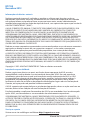 2
2
-
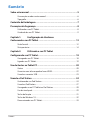 3
3
-
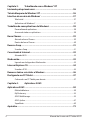 4
4
-
 5
5
-
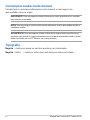 6
6
-
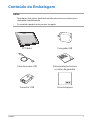 7
7
-
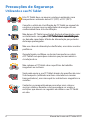 8
8
-
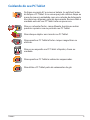 9
9
-
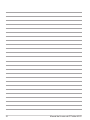 10
10
-
 11
11
-
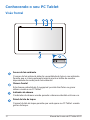 12
12
-
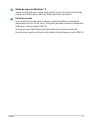 13
13
-
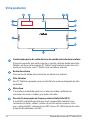 14
14
-
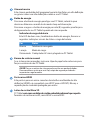 15
15
-
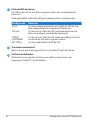 16
16
-
 17
17
-
 18
18
-
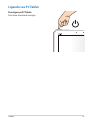 19
19
-
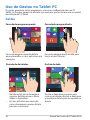 20
20
-
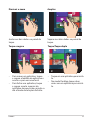 21
21
-
 22
22
-
 23
23
-
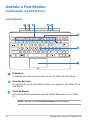 24
24
-
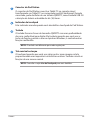 25
25
-
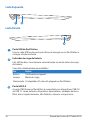 26
26
-
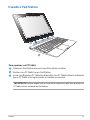 27
27
-
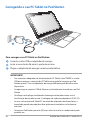 28
28
-
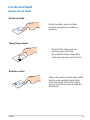 29
29
-
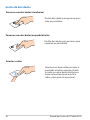 30
30
-
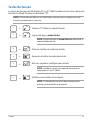 31
31
-
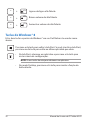 32
32
-
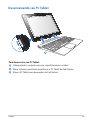 33
33
-
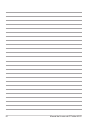 34
34
-
 35
35
-
 36
36
-
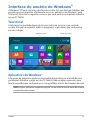 37
37
-
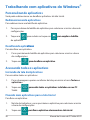 38
38
-
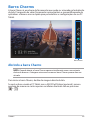 39
39
-
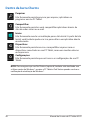 40
40
-
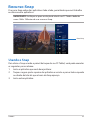 41
41
-
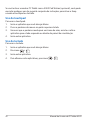 42
42
-
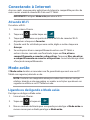 43
43
-
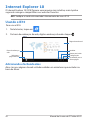 44
44
-
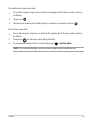 45
45
-
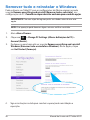 46
46
-
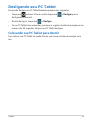 47
47
-
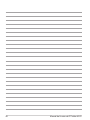 48
48
-
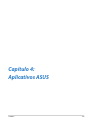 49
49
-
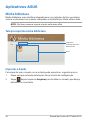 50
50
-
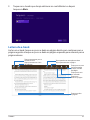 51
51
-
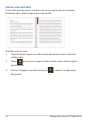 52
52
-
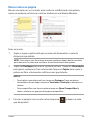 53
53
-
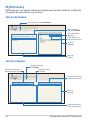 54
54
-
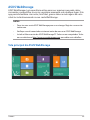 55
55
-
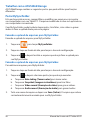 56
56
-
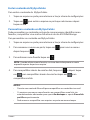 57
57
-
 58
58
-
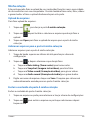 59
59
-
 60
60
-
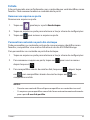 61
61
-
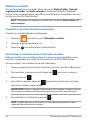 62
62
-
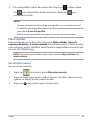 63
63
-
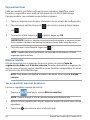 64
64
-
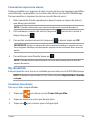 65
65
-
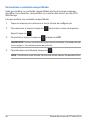 66
66
-
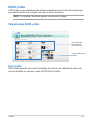 67
67
-
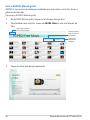 68
68
-
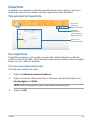 69
69
-
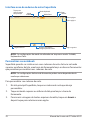 70
70
-
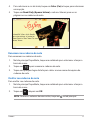 71
71
-
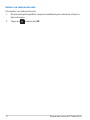 72
72
-
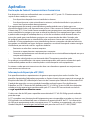 73
73
-
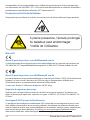 74
74
-
 75
75
-
 76
76
Asus VivoTab RT Manual do usuário
- Categoria
- Comprimidos
- Tipo
- Manual do usuário
- Este manual também é adequado para
Artigos relacionados
-
Asus Transformer Book T200TA Manual do usuário
-
Asus Transformer Book H100TAF Manual do usuário
-
Asus PG7510 Manual do usuário
-
Asus H100TA Manual do usuário
-
Asus TransBook T100TAM corp Manual do usuário
-
Asus Transformer Book Flip TP500LN Manual do usuário
-
Asus (M81C) Manual do proprietário
-
Asus (TF700T) Manual do usuário
-
Asus (ME181C) Manual do proprietário
-
Asus Transformer Pad (TF300T) Manual do usuário